Bagaimana Mengemas kini TV Apple anda ke tvOS 11
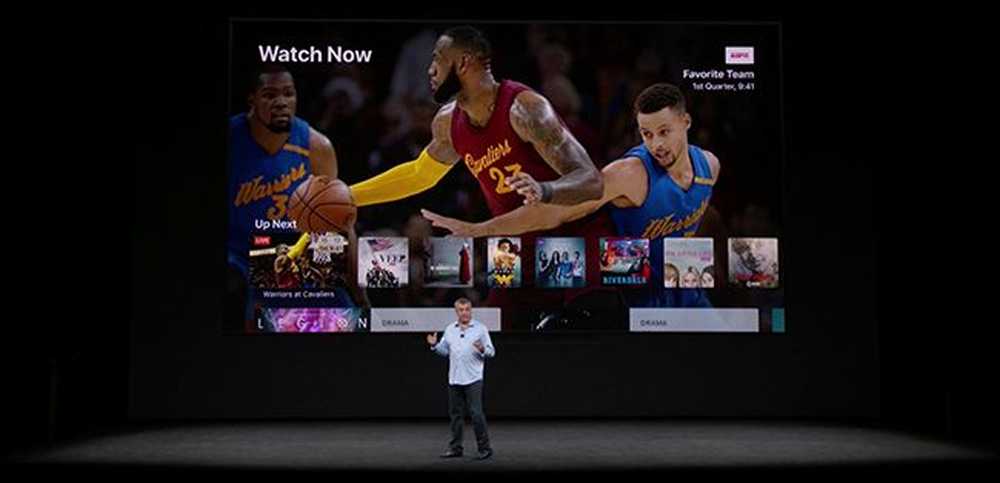
Versi terbaru tvOS kini keluar untuk generasi keempat Apple TV (serta Apple TV 4K baru). Inilah caranya untuk mengemaskini kotak streaming dan dapatkan semua ciri baru.
Dengan ketibaan tvOS 11, pengguna akhirnya mendapat beberapa ciri hebat yang mereka mohon, termasuk penyegerakan skrin utama, mod malam automatik, sokongan AirPods, dan penambahan sukan langsung dalam aplikasi TV. Jika ciri-ciri ini kelihatan menarik kepada anda, berikan diri anda kira-kira 15 minit masa lapang dan ikuti di bawah untuk mengemaskini Apple TV anda ke tvOS 11.
Mulakan dengan membuka aplikasi Tetapan di skrin utama.
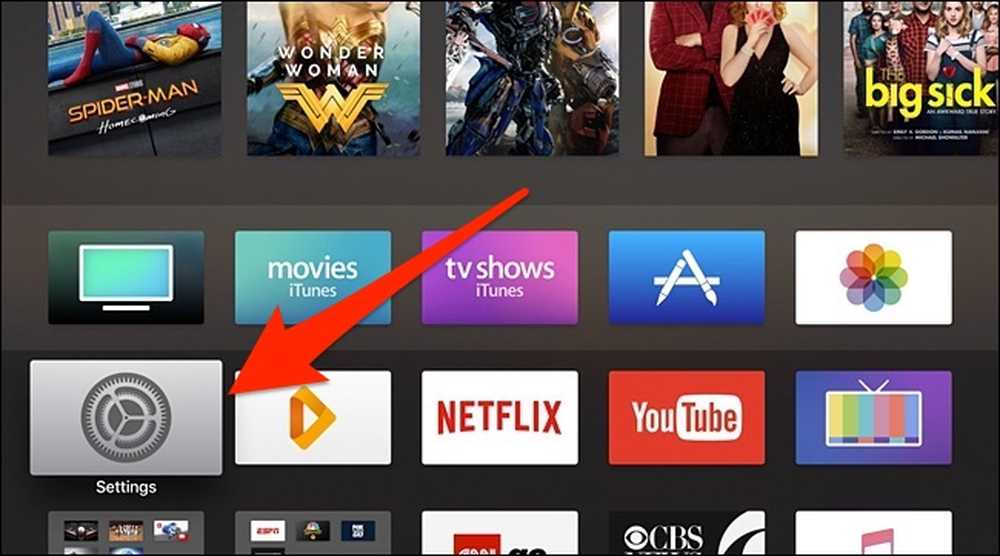
Tatal ke bawah dan pilih "Sistem".
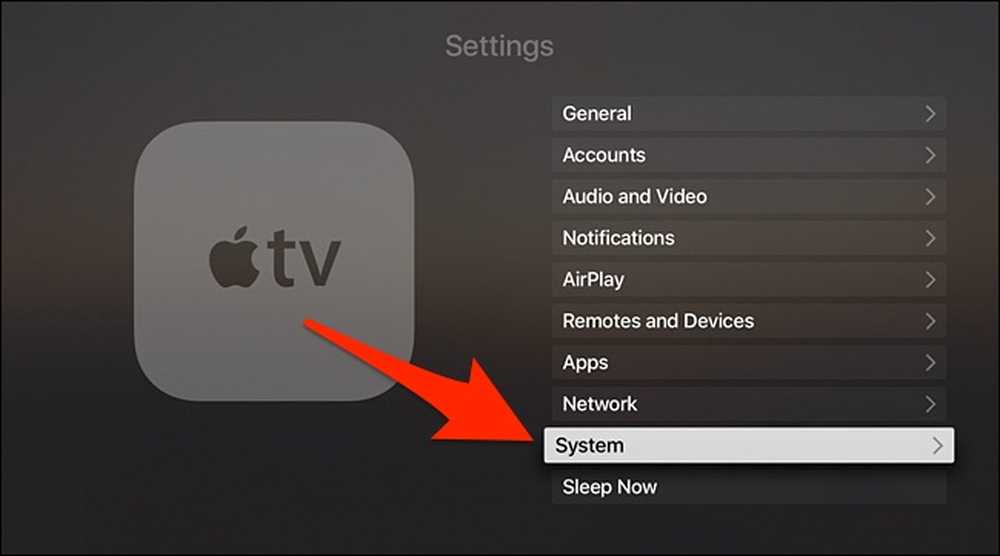
Klik pada "Kemas Kini Perisian".
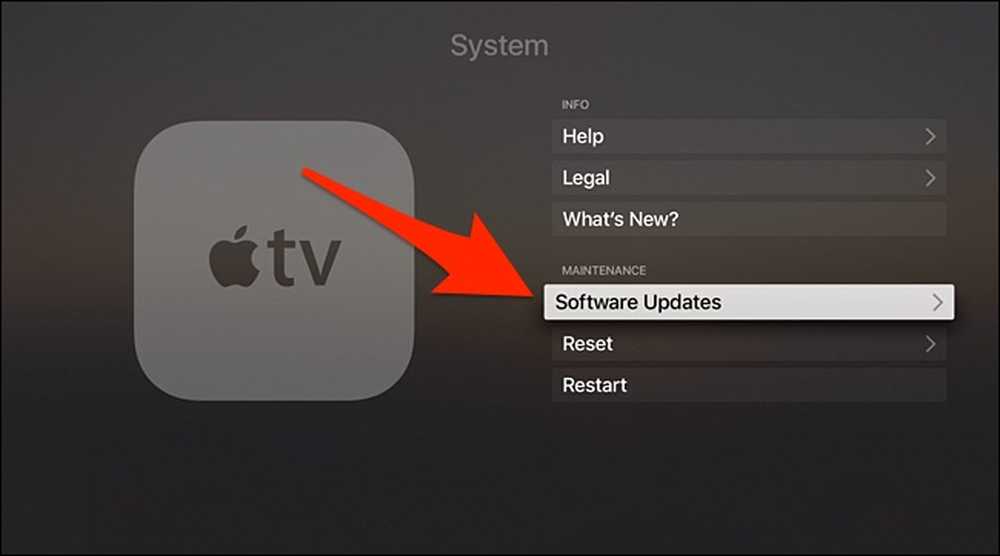
Pada skrin seterusnya, semak untuk melihat jika anda sudah memasang tvOS 11. Ini mungkin berlaku sekiranya anda mempunyai "Kemas Kini Automatik" yang didayakan.
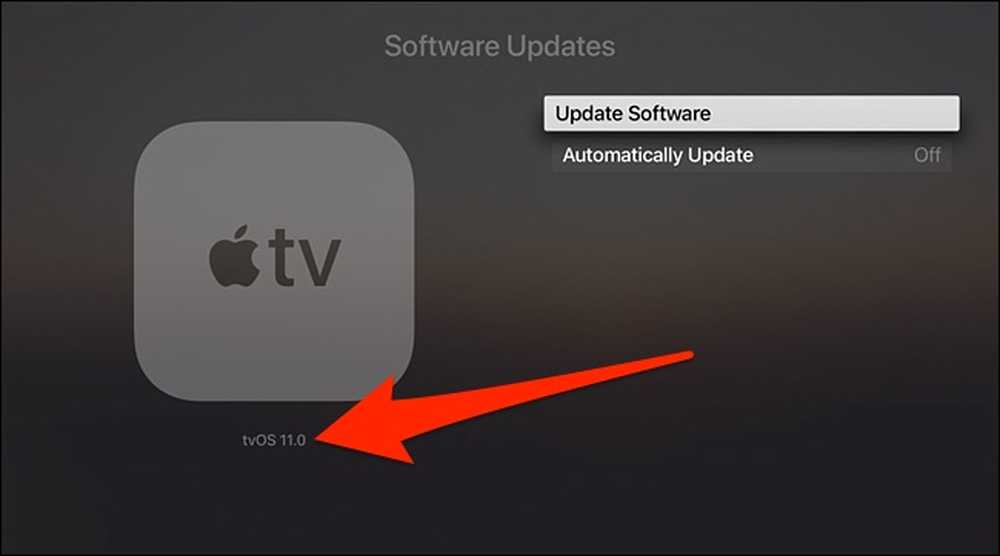
Jika tidak, pilih "Perisian Kemaskini".
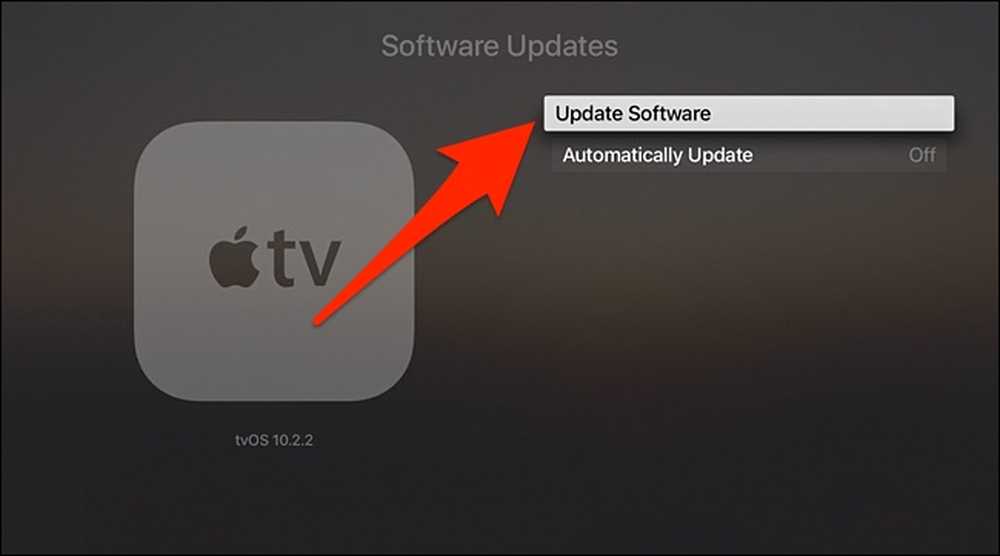
Apabila muncul pop timbul, klik pada "Muat turun dan Pasang".
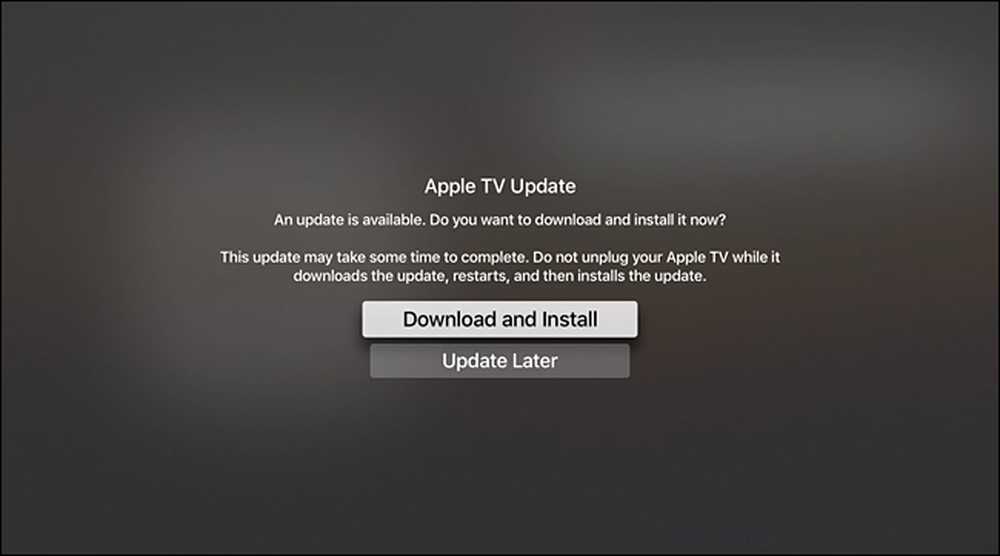
Kemas kini akan mula memuat turun, dengan bar kemajuan yang ditunjukkan di sebelah kiri bawah.
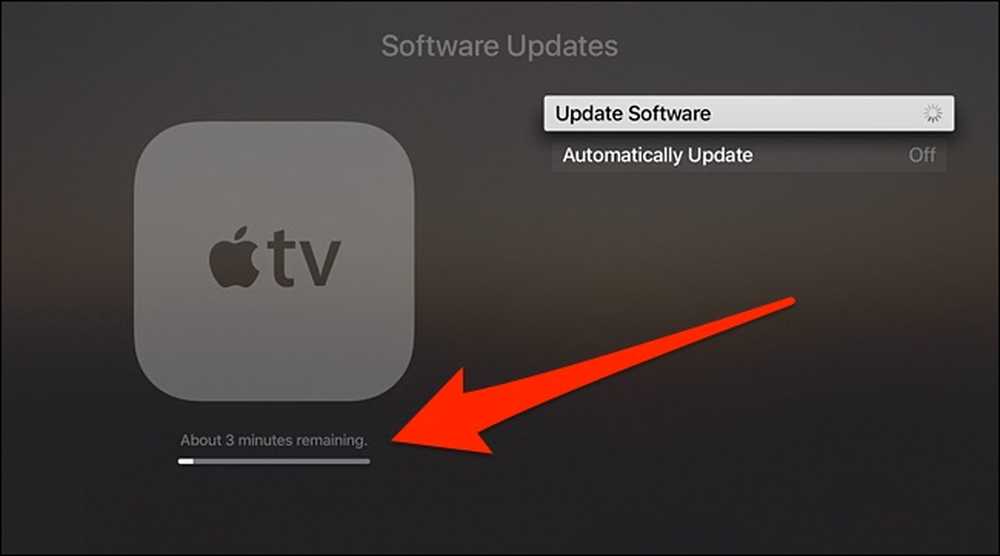
Selepas beberapa minit, Apple TV anda akan dimulakan semula secara automatik dan meneruskan proses kemas kini.
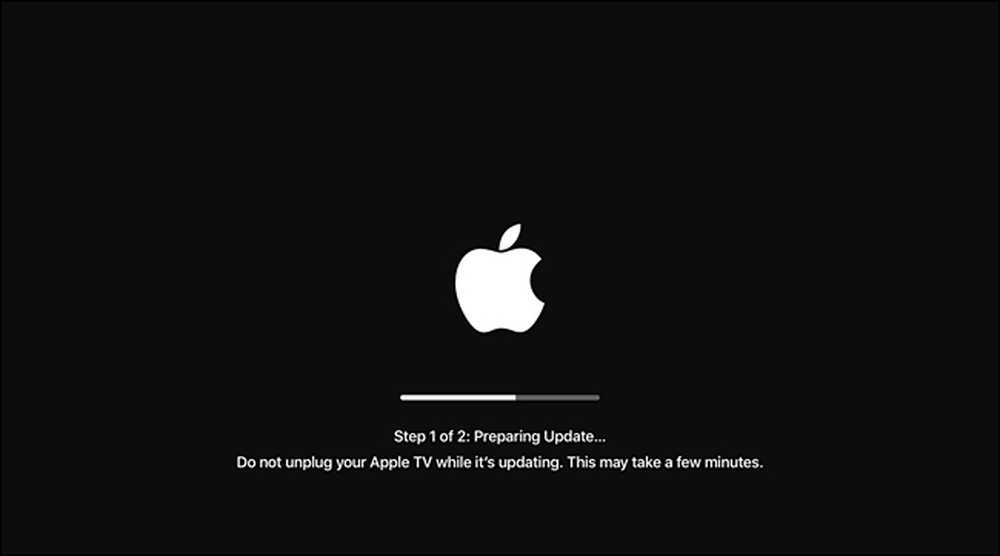
Sebaik sahaja kemas kini selesai, anda akan mendapat skrin utama yang dialu-alukan di mana ia akan memberitahu anda tentang beberapa ciri baru tvOS 11. Hit "Continue".
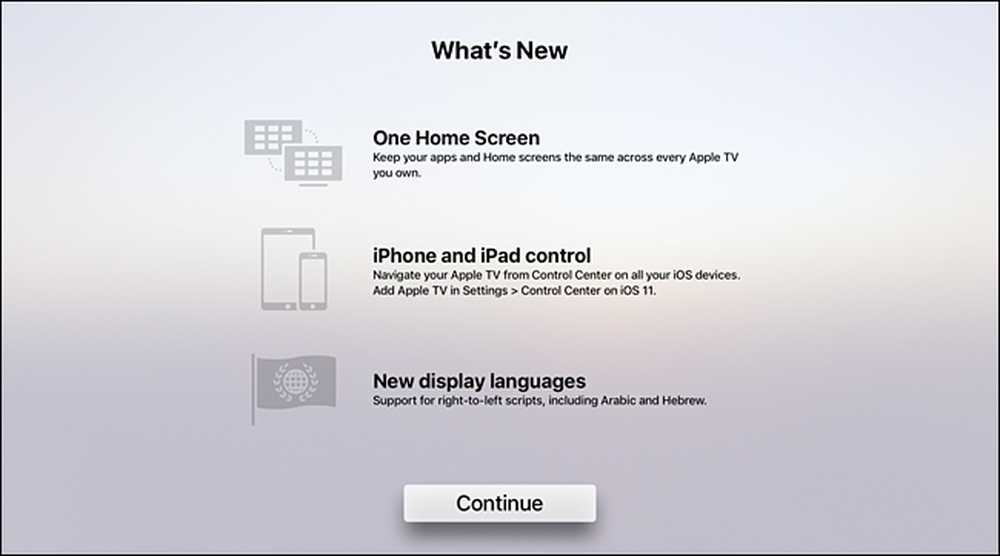
Pada skrin seterusnya, anda boleh mengaktifkan atau melumpuhkan penyegerakan skrin utama, yang menyegerakkan susun atur skrin utama anda merentasi pelbagai peranti Apple TV di rumah anda.
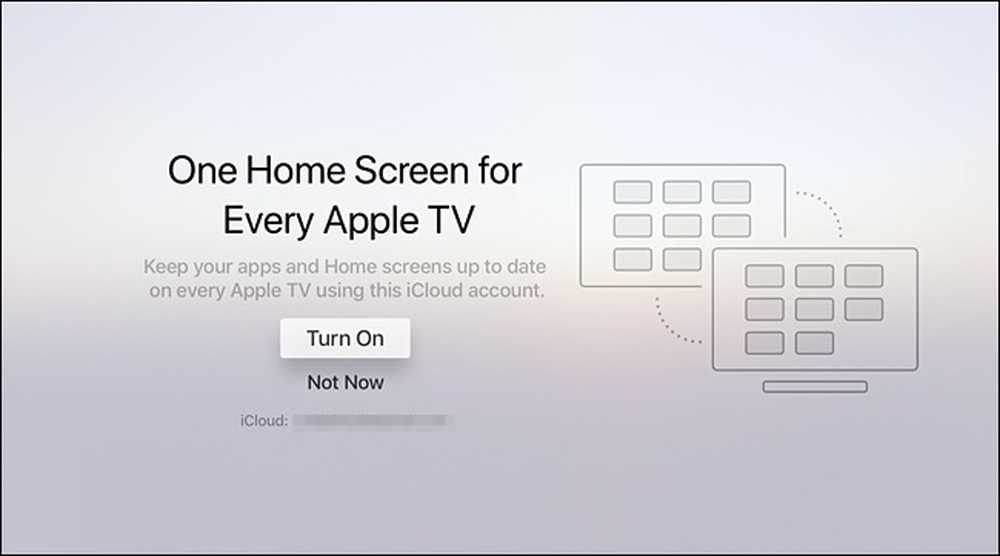
Seterusnya, jika anda telah mendayakan Single Sign-On dengan pembekal kabel anda, anda boleh terus menggunakannya dengan versi terbaru tvOS, atau melumpuhkannya dari sini.
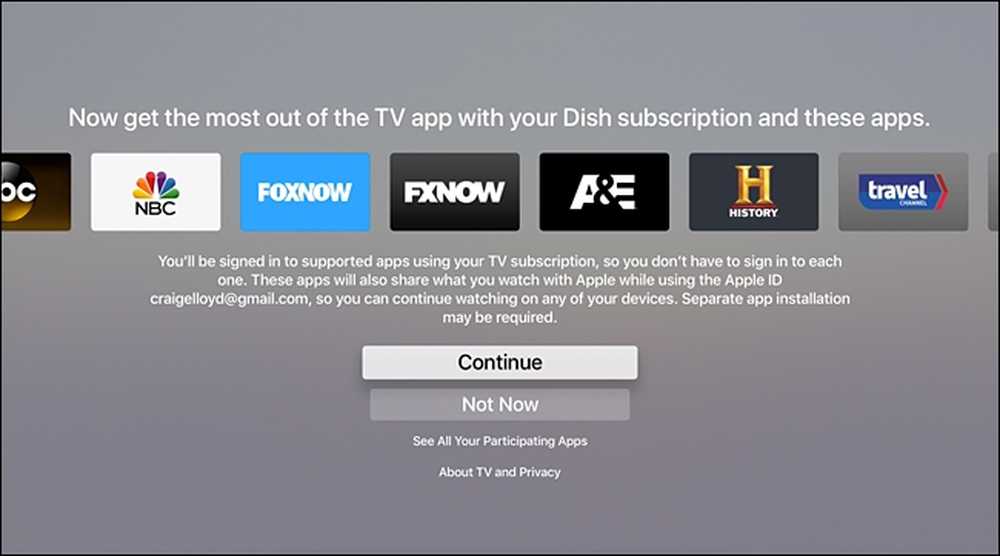
Itu sahaja yang ada padanya! Anda kini akan menjalankan tvOS 11 di Apple TV anda dan boleh mula bermain-main dengan ciri-ciri baru dengan serta-merta. Pastikan untuk mengemas kini mana-mana TV Apple generasi keempat yang lain di rumah anda supaya anda boleh memanfaatkan ciri penyegerakan skrin utama.




